使用 ASP+ 列表绑定控件(下)
-
DataGrid3
DataGrid3通过添加可视格式化和内容格式化构建于DataGrid2之上。
摘自 DataGrid3.aspx:
〈%@ Page language="C#" src="DataGrid.cs" inherits="Samples.Data
GridPage"%〉
...
〈asp:DataGrid runat=server id="titlesGrid"
AutoGenerateColumns="false"
Width="80%"
BackColor="White"
BorderWidth="1px" BorderStyle="Solid" CellPadding="2" Cell
Spacing="0"
BorderColor="Tan"
Font-Name="宋体" Font-Size="8pt"〉
〈property name="Columns"〉
〈asp:BoundColumn headerText="Title" DataField="title"/〉
〈asp:BoundColumn headerText="Author" DataField="au_name"/〉
〈asp:BoundColumn headerText="Date Published" DataField=
"pubdate"
DataFormatString="{0:MMM yyyy}"/〉
〈asp:BoundColumn headerText="Price" DataField="price"
DataFormatString="{0:c}"〉
〈property name="ItemStyle"〉
〈asp:TableItemStyle HorizontalAlign="Right"/〉
〈/property〉
〈/asp:BoundColumn〉
〈/property〉
〈property name="headerStyle"〉
〈asp:TableItemStyle BackColor="DarkRed" ForeColor="White"
Font-Bold="true"/〉
〈/property〉
〈property name="ItemStyle"〉
〈asp:TableItemStyle ForeColor="DarkSlateBlue"/〉
〈/property〉
〈property name="AlternatingItemStyle"〉
〈asp:TableItemStyle BackColor="Beige"/〉
〈/property〉
〈/asp:DataGrid〉
此.aspx文件显示了与前面相同的DataGrid控件声明,并设置了各种
样式属性。这将导致视觉上更具吸引力的表示。仍就不需要对代码进行任
何更改,使用与以前示例相同的有代码支持的文件。
因为它是从 WebControl 得到的,所以 DataGrid 控件继承了诸如
Width、BackColor、BorderStyle 和 Font.Name 之类的样式属性。此外,
DataGrid提供诸如CellPadding这样的属性,这些属性是特定于表的。这
些属性允许从总体上定制控件。
声明还显示了设置的若干项目样式,如headerStyle和Alternating
ItemStyle。这些样式控制着它们相应项目的外观。请注意此示例中出现
的样式合并。备选项目与一般项目的前景色相同,因为它们的样式是
AlternatingItemStyle和ItemStyle的组合。最后,此示例还通过右对齐
价格列中的文本说明了为特定列设置样式。
DataGrid还允许您格式化其单元格中的文本内容。这是通过设置Bound
Column的DataFormatString属性值完成的。该列使用其格式说明格式化使
用 String.Format的单元格内容。此属性可随格式化类型(如日期或货币)
一起预置或附加任意内容。此外,由于格式化考虑了当前页的CultureInfo
和请求,所以它也支持全局化。如果未指定格式,则使用该值的ToString
方法。
DataGrid4
DataGrid4 说明如何通过处理 SelectedIndexChanged 事件来利用
DataGrid 中的选择。
截自 DataGrid4.aspx:
〈%@ Page language="C#" src="DataGrid4.cs" inherits="Samples.
DataGrid4Page"%〉
...
〈asp:DataGrid runat=server id="titlesGrid"
AutoGenerateColumns="false"
Width="80%"
BackColor="White"
BorderWidth="1px" BorderStyle="Solid" CellPadding="2"
CellSpacing="0"
BorderColor="Tan"
Font-Name="宋体" Font-Size="8pt"
DataKeyField="title_id"
OnSelectedIndexChanged="OnSelectedIndexChangedTitlesGrid"〉
〈property name="Columns"〉
〈asp:ButtonColumn Text="Select" Command="Select"/〉
〈asp:BoundColumn headerText="Title" DataField="title"/〉
〈asp:BoundColumn headerText="Author" DataField="au_name"/〉
〈asp:BoundColumn headerText="Date Published" DataField=
"pubdate"
DataFormatString="{0:MMM yyyy}"/〉
〈asp:BoundColumn headerText="Price" DataField="price"
DataFormatString="{0:c}"〉
〈property name="ItemStyle"〉
〈asp:TableItemStyle HorizontalAlign="Right"/〉
〈/property〉
〈/asp:BoundColumn〉
〈/property〉
〈property name="headerStyle"〉
〈asp:TableItemStyle BackColor="DarkRed" ForeColor="White"
Font-Bold="true"/〉
〈/property〉
〈property name="ItemStyle"〉
〈asp:TableItemStyle ForeColor="DarkSlateBlue"/〉
〈/property〉
〈property name="AlternatingItemStyle"〉
〈asp:TableItemStyle BackColor="Beige"/〉
〈/property〉
〈property name="SelectedItemStyle"〉
〈asp:TableItemStyle BackColor="PaleGoldenRod" Font-Bold=
"true"/〉
〈/property〉
〈/asp:DataGrid〉
...
〈asp:Label runat=server id="selectionInfoLabel" Font-Name="宋体"
Font-Size="8pt"/〉
在此.aspx文件中,为DataGrid的SelectedIndexChanged事件注册了
一个事件处理程序。此事件处理程序是在有代码支持的文件中实现的。已
在列集合中添加了一个命令为“Select”的 ButtonColumn,使得DataGrid
为每个项目表示一个包含Select按钮的附加列。同时指定了SelectedItem
Style。此样式用于从视觉上区分选定的项目。最后还指定了 DataGrid的
DataKeyField属性。此字段将置入DataGrid的DataKeys集合,该集合将在
有代码支持的文件中用到。
DataGrid4.cs:
namespace Samples {
...
public class DataGrid4Page : Page {
protected DataGrid titlesGrid;
protected Label selectionInfoLabel;
public ICollection GetTitlesList() {
// 从在应用程序状态中高速缓存的 DataSet 中检索标题列
表。
DataSet titlesDataSet = (DataSet)Application["Titles
DataSet"];
if (titlesDataSet != null) {
return titlesDataSet.Tables["Title"].DefaultView;
}
else {
return null;
}
}
private void LoadTitlesGrid() {
// 从数据库中检索数据
ICollection titlesList = GetTitlesList();
// 设置控件的数据源并重新设置其选择,
titlesGrid.DataSource = titlesList;
titlesGrid.SelectedIndex = -1;
// 并使该控件使用此数据源构建其项目
titlesGrid.DataBind();
// 更新选定的标题信息
UpdateSelectedTitleInfo();
}
protected override void OnLoad(EventArgs e) {
base.OnLoad(e);
if (!IsPostBack) {
// 首次请求此页
LoadTitlesGrid();
}
}
// 处理 DataGrid 的 OnSelectedIndexChanged 事件
protected void OnSelectedIndexChangedTitlesGrid(object
sender,
EventArgs
e) {
UpdateSelectedTitleInfo();
}
private void UpdateSelectedTitleInfo() {
// 获取选定的索引
int selIndex = titlesGrid.SelectedIndex;
string selTitleID = null;
string selectionInfo;
if (selIndex != -1) {
// 显示选定标题的关键字段
selTitleID = (string)titlesGrid.DataKeys[selIndex];
selectionInfo = "ID of selected title: " +
selTitleID;
}
else {
selectionInfo = "No title is currently selected.";
}
selectionInfoLabel.Text = selectionInfo;
}
}
}
此 .cs 文件包含处理 SelectedIndexChanged 事件以及在 DataGrid
下显示选定标题的ID的逻辑。DataGrid处理命令事件,该事件是通过包含
在其项目中的按钮触发的。它识别标准命令“Select”,该命令使其更改
它的SelectedIndex属性,并通过触发此事件来将此更改通知用户的代码。
在实现事件处理程序的过程中,示例代码调用 UpdateSelectedTitle
Info 方法。该方法负责显示有关选定书名的信息,本例中为标题的 ID。
在更现实的方案中,此 ID 可用来链接某个页面,以显示有关选定标题的
更多详细信息。
ID 是通过访问 DataKeys 集合进行检索的。该集合是因为设置了
DataKeyField属性而置入的。通常,将它设置为主关键字或使用户可以唯
一标识项目的某些其它字段,并将此信息用作后续的数据库查询或过滤数
据中的准则。
此示例说明除了仅仅表示数据源中的对象之外,如何进一步支持诸如
选择数据源中对象之类的操作。DataGrid 包含对若干其它特性(如排序、
分页、现场编辑和TemplateColumns)的支持。但是,这些特定特性超出
了本文的讨论范围,将在以后的文章中加以探讨。
Repeater、DataList 或 DataGrid?
Repeater、DataList和DataGrid控件共享公用编程模型。同时,每个
控件都被设计为侧重某个特定方案,为正确的方案选择正确的列表绑定控
件是一个重要的决策。本节说明控件层次结构和每种控件的功能,以及每
种控件可能用于的典型方案的示例。
正如在下面的类层次结构中看到的那样,Repeater是一种小巧轻便的
控件。它只继承了基本Control类的功能,如 ID 属性和子控件集合。另
一方面,DataList 控件和 DataGrid 控件都继承了 WebControl 功能,
如样式和外观属性。
在对象模型方面,repeater控件是最简单的控件。它同时也是最小的
数据绑定控件并且基本上是不同的,即它不会强制使用任何特殊的UI布局。
最后的表示遵循生成文本的方法,其方式是通过重复为此控件指定的模板
内容。此控件对样式和外观属性或行为不提供任何内建的支持。对于需要
完全控制表示的方案而言,它是一个极好的选择。
DataList 控件是强制使用分列布局或流布局的 repeater。它继承了
WebControl 中实现的外观属性,并增加了适用于它所创建的项目的其它
样式属性。DataList控件还包括对其项目标准操作(如选择、编辑和删除)
的支持。它很适用于生成分布于一列或多列的水平或垂直的项目序列流。
DataGrid控件强制使用列或行的列表布局。与DataList类似,此控件
提供样式和外观属性。除选择和编辑之外,DataGrid还支持对整个项目集
合的高级操作,如分页和排序。DataGrid 和 DataList 的一个主要区别
是 DataGrid 不包含任何模板属性,即 DataGrid 控件的项目或行是非模
板化的。但是,将 TemplateColumn 添加到 DataGrid 中就可以在特定列
中使用模板。
下表是列表绑定控件所提供的功能的摘要。
功能 Repeater DataList DataGrid
模板 是(必需) 是(必需) 列内(可选)
列表布局 否 否 是
流布局 是 是 否
分列/报纸栏目样式布局 否 是 否
样式和外观属性 否 是 是
选择 否 是 是
编辑 否 是 是
删除 否 是 是
分页 否 否 是
排序 否 否 是
相关资源
随Microsoft .NET Framework SDK 发布的QuickStart示例包含这些
控件的若干示例,以及说明使用 XML 和 Web 服务存取数据的示例。SDK
附带的文档包括相关主题的概念性资料,如ASP+页面框架和服务器控件,
以及说明作为此框架一部分的控件的对象模型的参考书目。
相关视频
相关阅读 Windows错误代码大全 Windows错误代码查询激活windows有什么用Mac QQ和Windows QQ聊天记录怎么合并 Mac QQ和Windows QQ聊天记录Windows 10自动更新怎么关闭 如何关闭Windows 10自动更新windows 10 rs4快速预览版17017下载错误问题Win10秋季创意者更新16291更新了什么 win10 16291更新内容windows10秋季创意者更新时间 windows10秋季创意者更新内容kb3150513补丁更新了什么 Windows 10补丁kb3150513是什么
- 文章评论
-
热门文章 没有查询到任何记录。
最新文章
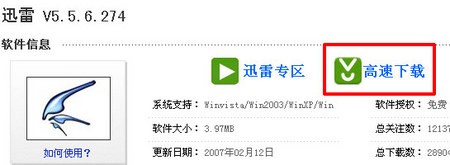 迅雷新手完全入门手册
迅雷新手完全入门手册
asp下面javascript上传图片限制格式大小方法告诉大家网页弹出窗口应用总结ASP常见错误类型大全asp常见错误分析和解决办法
人气排行 总是弹出visual studio 实时调试器 三种解决SQLSERVER存储过程及调用详解Asp获取真实IP地址ASP中连接Mssql的几种方法一个简单好用的UBB编辑器(含代码)如何用Split将字符串转换为数组并获取数组下ASP防止表单重复提交的办法告诉你免费的简单聊天室源代码















查看所有0条评论>>